L'insertion de clips dans la chronologie de DaVinci Resolve peut se faire de différentes manières – certaines techniques étant plus rapides et simples que d'autres. Dans ce guide, tu découvriras différentes méthodes pour intégrer efficacement des clips dans tes projets. Que tu souhaites ajouter des clips courts pour des séquences B-Roll ou monter des contenus vidéo plus longs, tu trouveras ici les meilleurs conseils et astuces pour faciliter ton travail.
Principales conclusions
- La méthode de glisser-déposer est simple, mais ce n'est pas la seule option.
- Avec les points d'entrée et de sortie, tu peux sélectionner précisément des parties du clip.
- Il existe différents boutons (Insérer et Remplacer) qui t'aident à intégrer efficacement des clips.
- La méthode Blade est excellente pour couper des clips plus longs.
Guide étape par étape
Pour insérer des clips efficacement dans DaVinci Resolve, suis ces étapes :
1. Bases de l'insertion de clips
Pour commencer, ouvre ton projet dans DaVinci Resolve et accède au fichier média que tu souhaites modifier. Tu peux utiliser la méthode simple et directe du glisser-déposer pour tirer les clips dans la chronologie. Ici, tu sélectionnes le clip souhaité et le fais glisser dans la chronologie :
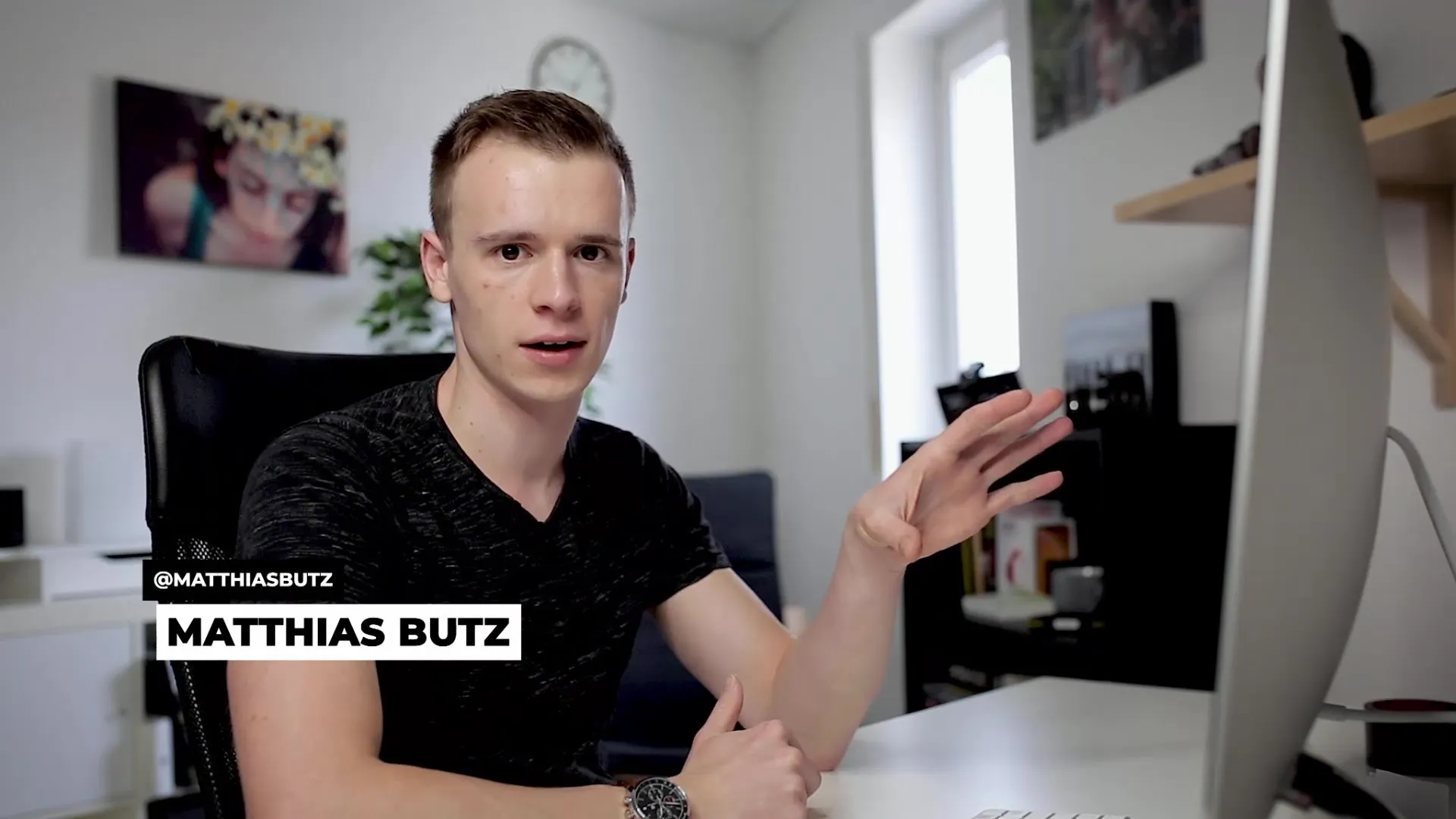
2. Insérer des clips avec des points d'entrée et de sortie
Si tu souhaites utiliser une partie spécifique d'un clip plutôt que de le tirer en entier, la méthode avec des points d'entrée et de sortie est idéale. Commence par charger le clip et le lire jusqu'à atteindre le point de départ désiré. Appuie sur la touche « I » pour définir le point d'entrée :
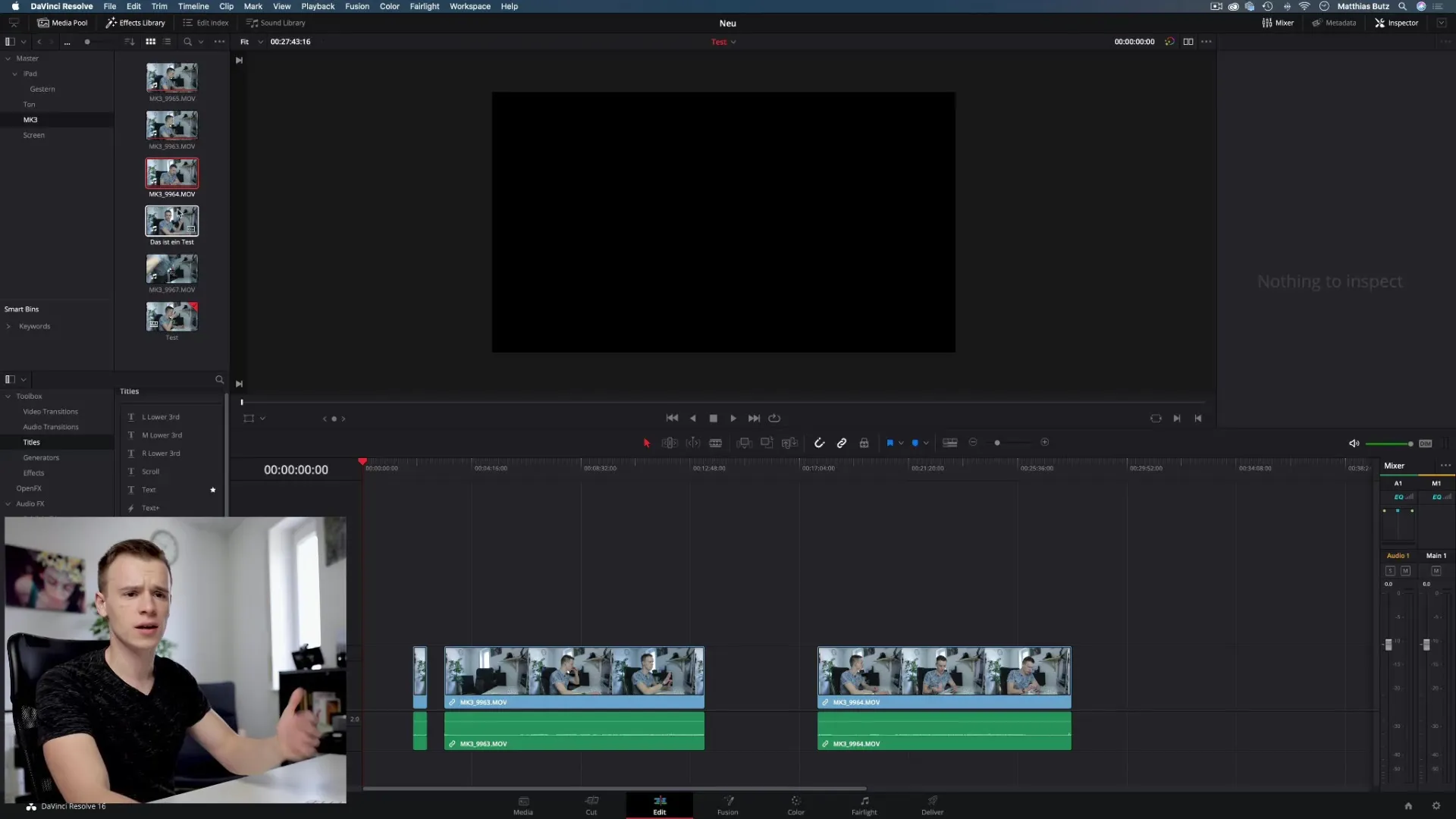
Pour définir le point de sortie, continue de lire le clip et appuie sur la touche « O » lorsque tu as atteint la fin de la portion souhaitée. Ton clip contiendra maintenant uniquement ce que tu as sélectionné, et tu peux le tirer directement dans la chronologie :
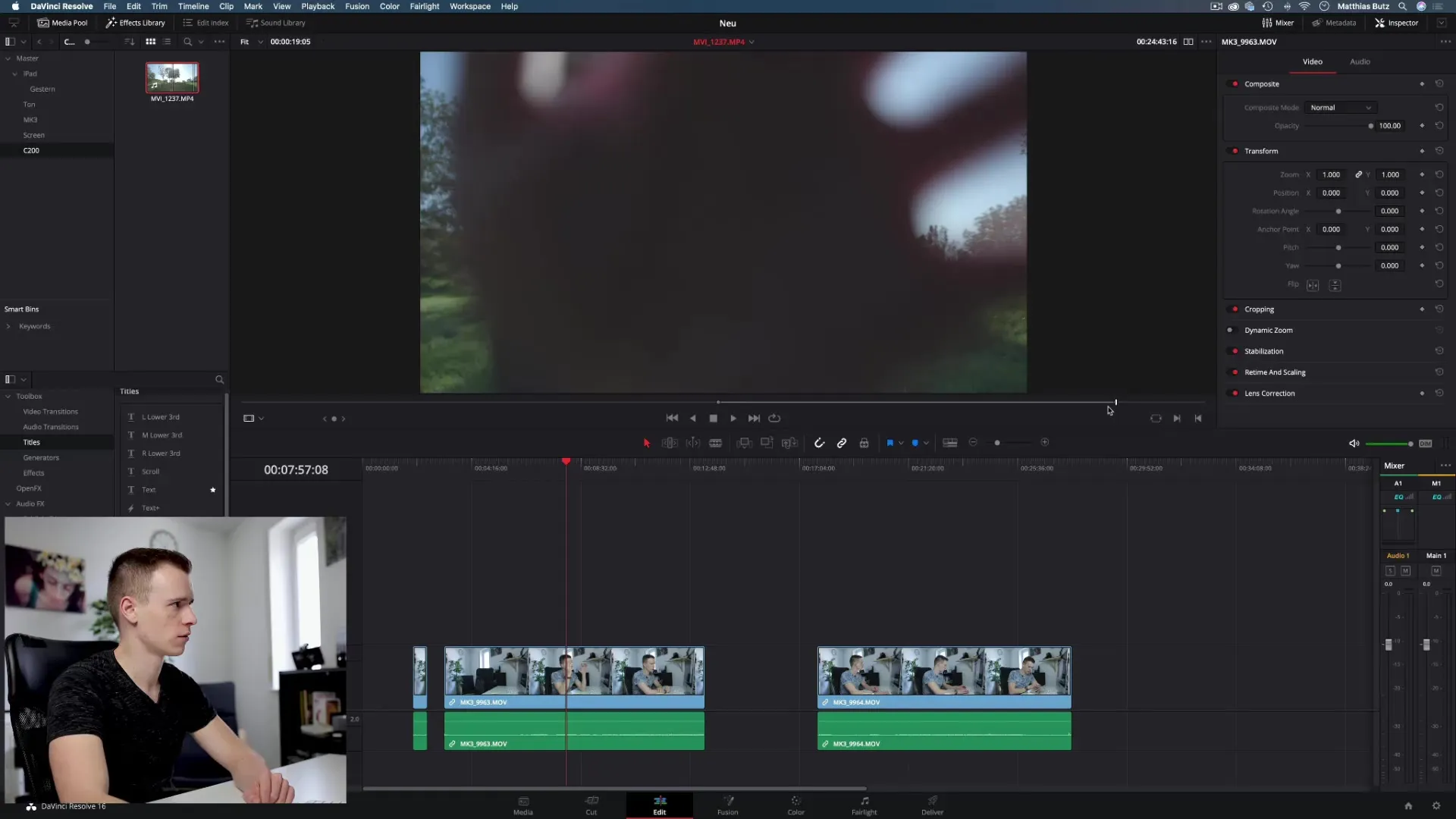
3. Insérer via l'interface utilisateur
Dans l'interface utilisateur de DaVinci Resolve, il existe des boutons utiles pour insérer facilement des clips dans la chronologie. Après avoir défini les points d'entrée et de sortie, tu peux déplacer le curseur à l'endroit où tu veux insérer le clip et utiliser le bouton « Insérer le clip ». Cela déplace les autres clips dans la chronologie et insère ton clip :
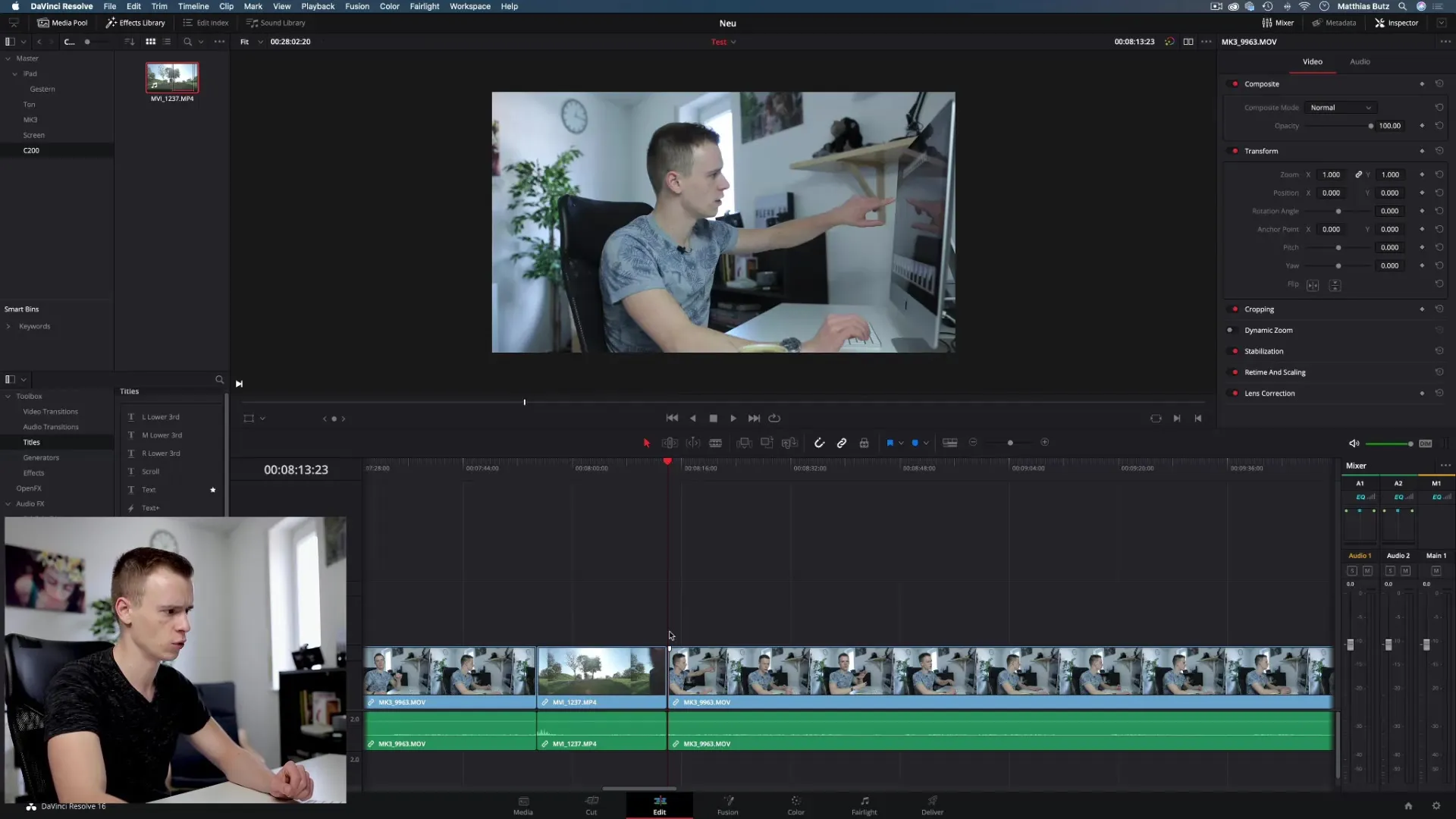
Si tu souhaites remplacer un contenu spécifique, tu peux utiliser le bouton « Remplacer le clip ». Cette méthode remplace la section sélectionnée sans déplacer l'ensemble de la chronologie :
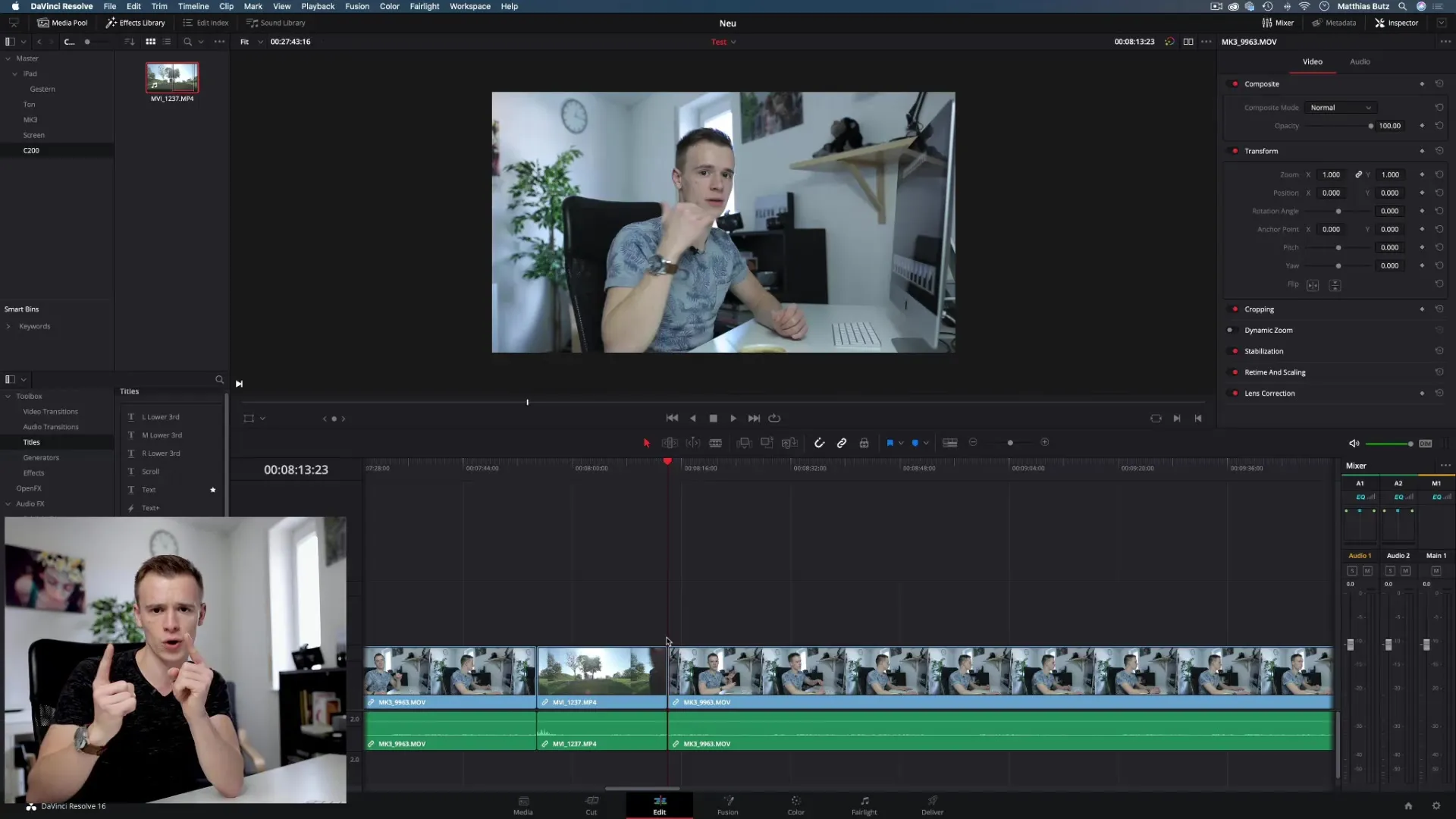
4. Utilisation des outils de coupe
Une autre méthode pour éditer efficacement des clips est d'utiliser l'outil Blade. Si tu as un clip dont tu souhaites seulement enlever une partie spécifique, passe à l'outil Blade (touche B). Coupe le clip aux endroits désirés et reviens à l'outil de sélection (touche A) pour supprimer les parties dont tu n'as plus besoin :
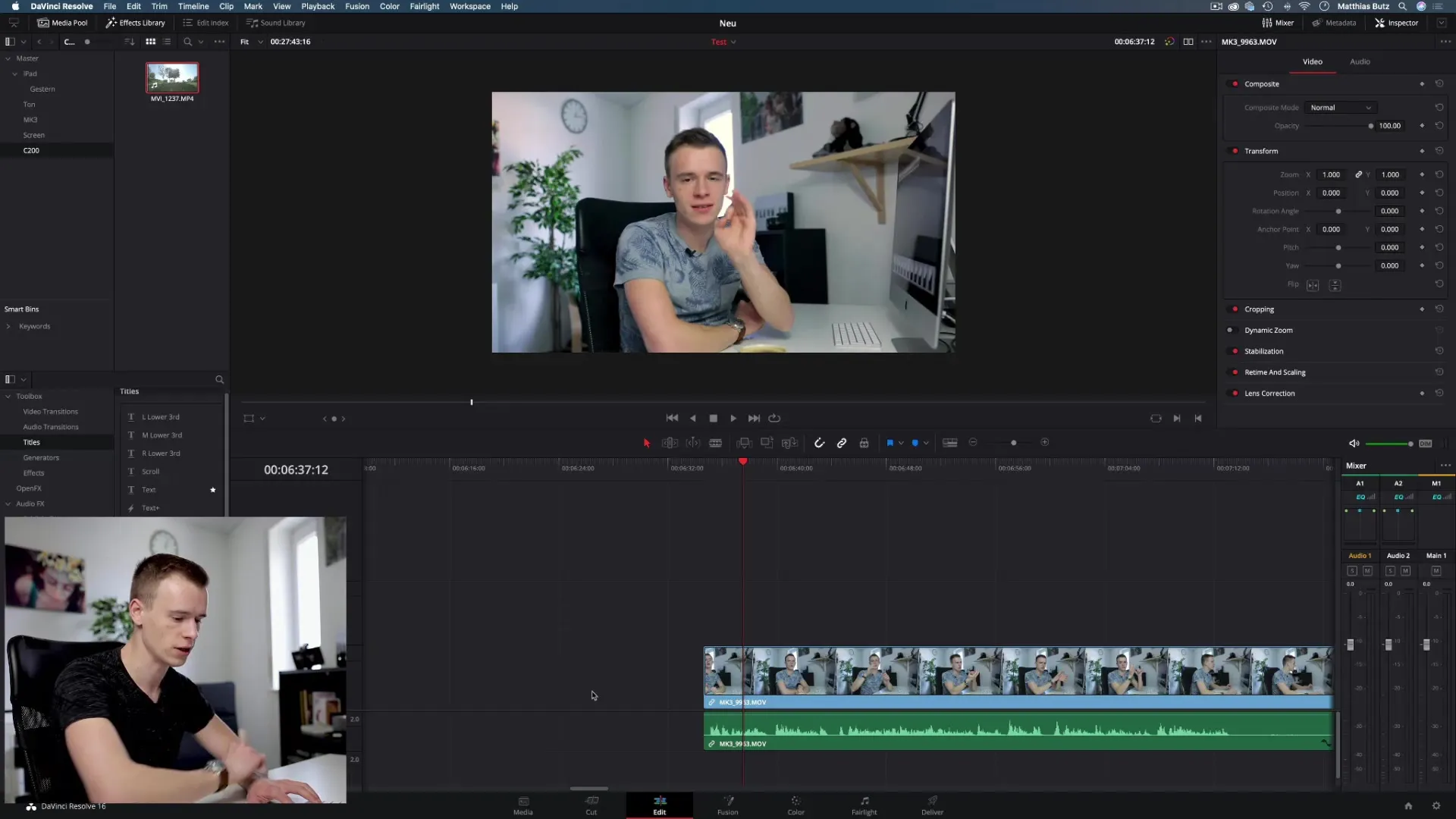
5. Combinaison de techniques
À ce stade, tu peux combiner différentes techniques. Par exemple, si tu as un clip plus long et que tu souhaites insérer un segment précis, utilise la méthode Blade pour enlever la partie indésirable, et recours aux méthodes des points d'entrée et de sortie. Cela est particulièrement utile lorsque tu travailles avec des erreurs de parole ou de longues pauses dans la vidéo :
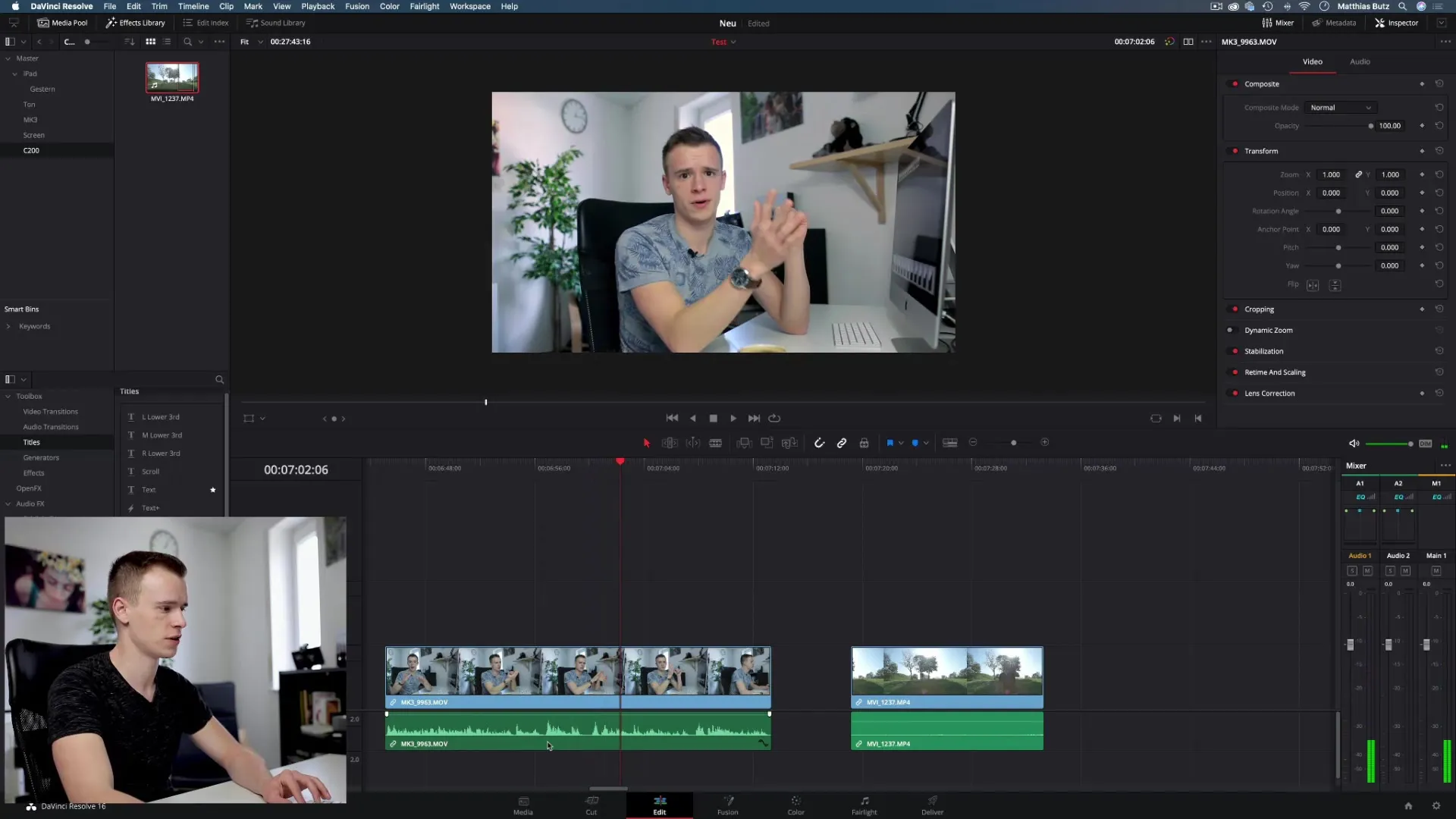
6. Conclusion et exportation
Après avoir placé tous les clips nécessaires dans la chronologie, vérifie minutieusement ton projet. Sois attentif aux transitions et aux transitions entre les clips. Si tout est en ordre, tu peux exporter la vidéo. Trouve les bons paramètres d'exportation pour ton projet et télécharge ton œuvre finie :
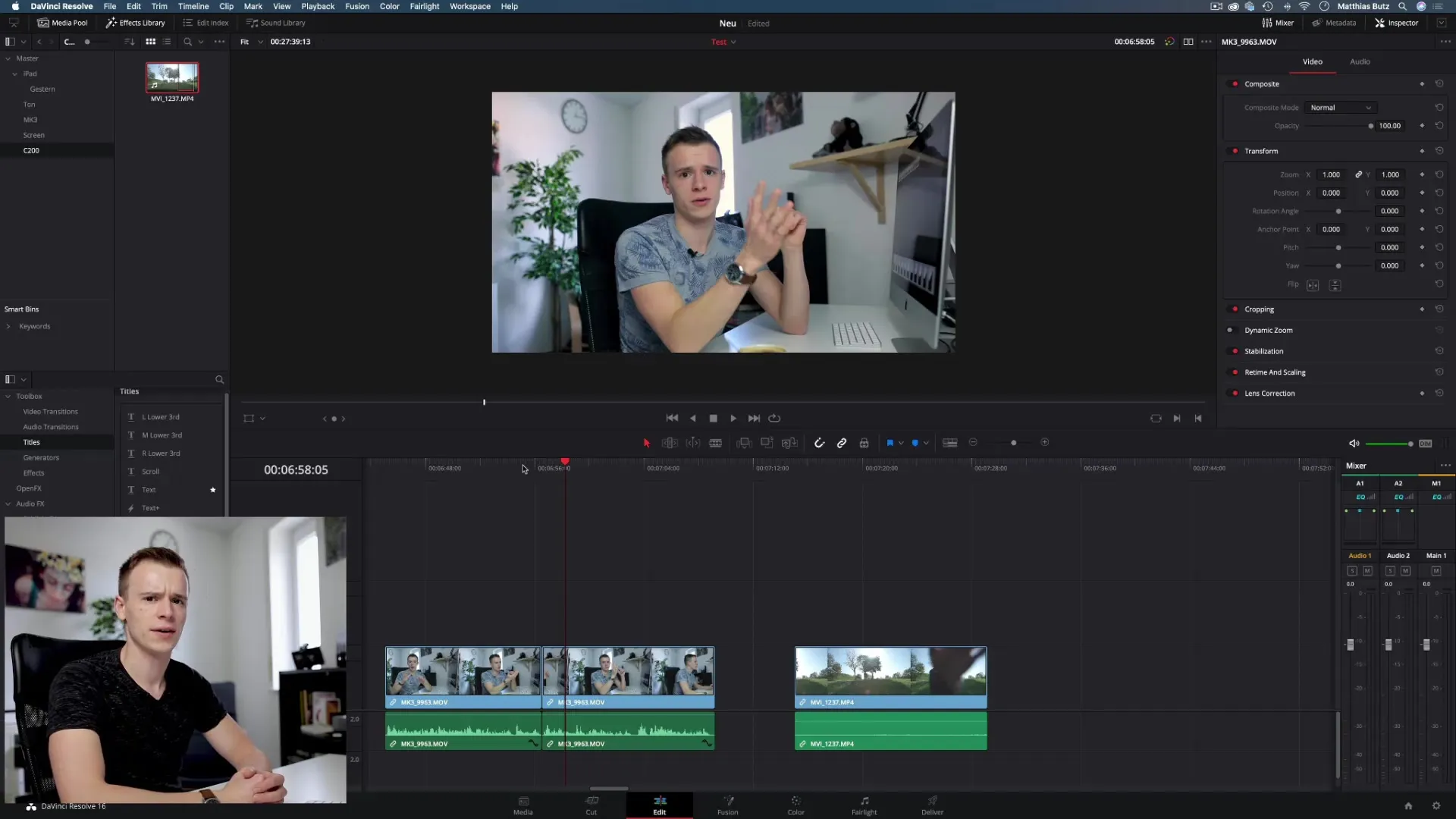
Résumé - Insérer des clips efficacement dans DaVinci Resolve
Insérer des clips dans DaVinci Resolve est une entreprise flexible qui peut être optimisée de différentes manières. Que tu utilises le glisser-déposer, les points d'entrée et de sortie ou l'outil Blade, chaque technique a sa propre utilité. La combinaison des méthodes te permet d'éditer tes clips avec précision et offre un moyen simple de concevoir rapidement et efficacement tes vidéos.
Questions fréquemment posées
Comment puis-je insérer des clips dans DaVinci Resolve de la meilleure manière ?La méthode la plus simple est le glisser-déposer, mais les points d'entrée et de sortie ainsi que les boutons spéciaux offrent plus de précision.
Que sont les points d'entrée et de sortie ?Les points d'entrée et de sortie définissent la section exacte d'un clip que tu souhaites utiliser.
Comment puis-je remplacer un clip ?Utilise le bouton « Remplacer le clip » pour remplacer la section sélectionnée dans la chronologie par le nouveau clip.
Puis-je également utiliser l'outil Blade pour couper des parties du clip ?Oui, l'outil Blade est particulièrement efficace pour supprimer facilement les parties indésirables d'un clip.
Y a-t-il une méthode recommandée pour les débutants ?Pour les débutants, il est recommandé de commencer avec le glisser-déposer et ensuite d'explorer les points d'entrée et de sortie pour gagner en précision.


